Sử dụng các hàm trong Excel giúp bạn thuận tiện hơn trong việc tính toán. Bài viết sau đây Quà Đà Lạt sẽ hướng dẫn bạn sử dụng hàm nhân trong Excel đơn giản và dễ hiểu nhất!
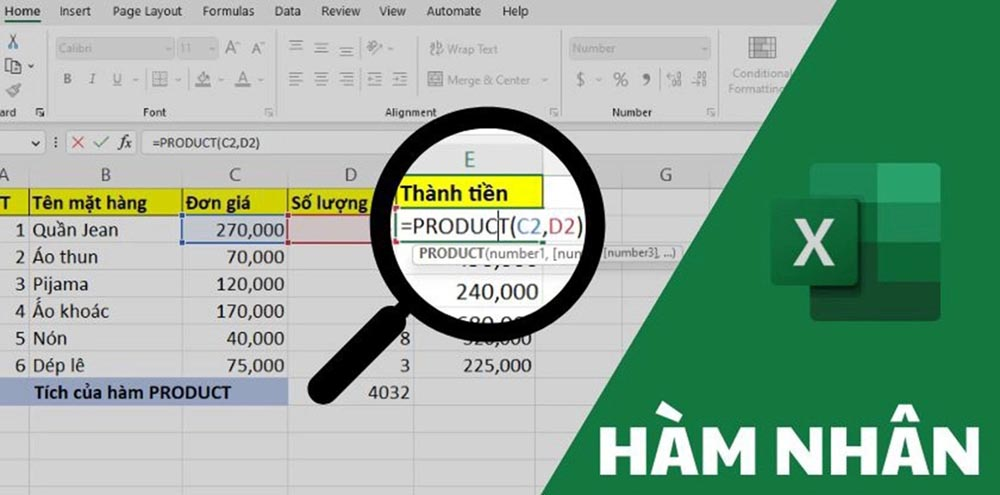
I. Hàm nhân PRODUCT trong Excel
Hàm PRODUCT trong Excel có chức năng chính là trả về tích (kết quả của phép nhân) của các số được cung cấp dưới dạng đối số. Hàm này cực kỳ hữu ích khi bạn cần nhân nhiều ô hoặc một phạm vi số với nhau một cách nhanh chóng.
Cú pháp sử dụng:
=PRODUCT(number1, [number2], …)
- number1 (bắt buộc): Là số đầu tiên, tham chiếu ô, hoặc một phạm vi ô mà bạn muốn tính tích.
- number2, … (tùy chọn): Là các số, tham chiếu ô, hoặc phạm vi bổ sung mà bạn muốn nhân vào. Bạn có thể cung cấp tối đa 255 đối số.
Ví dụ:
- Công thức =PRODUCT(A1:A3) tương đương với =A1*A2*A3. Nếu A1=2, A2=3, A3=4, kết quả sẽ là 24.
- =PRODUCT(5, 10) sẽ trả về 50.
- =PRODUCT(B2, C2:C4, 7) sẽ nhân giá trị trong ô B2 với các giá trị trong phạm vi C2 đến C4, rồi nhân tiếp với 7.
TÌm hiểu thêm các hàm khác trong excel: Định Nghĩa Về Hàm IF Và Cách Sử Dụng IF
Lưu Ý Quan Trọng Khi Dùng Hàm PRODUCT
- Số lượng đối số: Hàm PRODUCT có thể nhân tối đa 255 đối số riêng lẻ.
- Loại đối số: Các đối số trong hàm PRODUCT có thể là:
- Hằng số cố định: (ví dụ: PRODUCT(5, 10))
- Tham chiếu đến một ô: (ví dụ: PRODUCT(A1, B2))
- Một phạm vi ô: (ví dụ: PRODUCT(C1:C5))
- Xử lý giá trị không phải số:
- Ô trống và các ô chứa giá trị văn bản (text) sẽ bị bỏ qua và không được tính vào phép nhân.
- Hàm PRODUCT sẽ hiển thị lỗi #VALUE! (chứ không phải #DIV/0!) nếu bất kỳ đối số nào là một giá trị lỗi hoặc chứa văn bản mà không thể chuyển đổi thành số.
II. Cách sử dụng hàm nhân (hàm PRODUCT)
1. Cú Pháp Hàm PRODUCT
Hàm PRODUCT được dùng để tính tích (kết quả phép nhân) của các số được cung cấp dưới dạng đối số.
Cú pháp: =PRODUCT(number1, [number2], …, [numberN])
Trong đó:
- number1, number2, …, numberN: Là các số, tham chiếu ô, hoặc phạm vi ô mà bạn muốn nhân với nhau.
Lưu ý quan trọng:
- Hàm PRODUCT hỗ trợ tối đa 255 đối số.
- Nếu các đối số là mảng hoặc tham chiếu có chứa ô trống, giá trị logic (TRUE/FALSE), hoặc văn bản, thì những giá trị này sẽ bị bỏ qua trong quá trình tính toán. Hàm sẽ không hiển thị lỗi #DIV/0! trong trường hợp này.
- Nếu các ô được sử dụng là ô trống, hàm PRODUCT sẽ mặc định xem chúng là 1 (không phải 0) trong phép nhân, để không làm thay đổi tích của các số khác.
2. Tính Tích Từng Số Riêng Lẻ
Bạn có thể tính tích từng số bằng hai cách: sử dụng dấu nhân * hoặc hàm PRODUCT.
2.1. Dùng Dấu *
Bạn chỉ cần lấy từng số và nhân trực tiếp với nhau: =2*4*3*5*3*9*1 (Kết quả là 3240)
2.2. Dùng Hàm PRODUCT
- Bước 1: Đến ô bạn muốn hiển thị kết quả tích. Nhập hàm: =PRODUCT(2;4;3;5;3;9;1).
- Mẹo: Để nhanh chóng, bạn có thể bôi đen toàn bộ các ô chứa số thay vì nhập thủ công từng số vào hàm =PRODUCT().
- Bước 2: Nhấn Enter để xem kết quả.
Tìm hiểu thêm các yếu tố khác: Các Hàm Trong Excel Mà Bạn Nên Biết Ngay Hôm Nay
3. Tính Tích Từng Cột
Để tính tích của tất cả các số trong một cột:
- Bước 1: Đến ô bạn muốn hiển thị kết quả tích. Nhập công thức: =PRODUCT(D2:D8).
- Mẹo: Bạn có thể dùng chuột quét chọn toàn bộ cột cần tính (ví dụ từ D2 đến D8), nhưng hãy nhớ loại bỏ tiêu đề cột ra khỏi vùng chọn nhé!
- Bước 2: Nhấn Enter để xem kết quả.
4. Tính Tích Trên Nhiều Cột
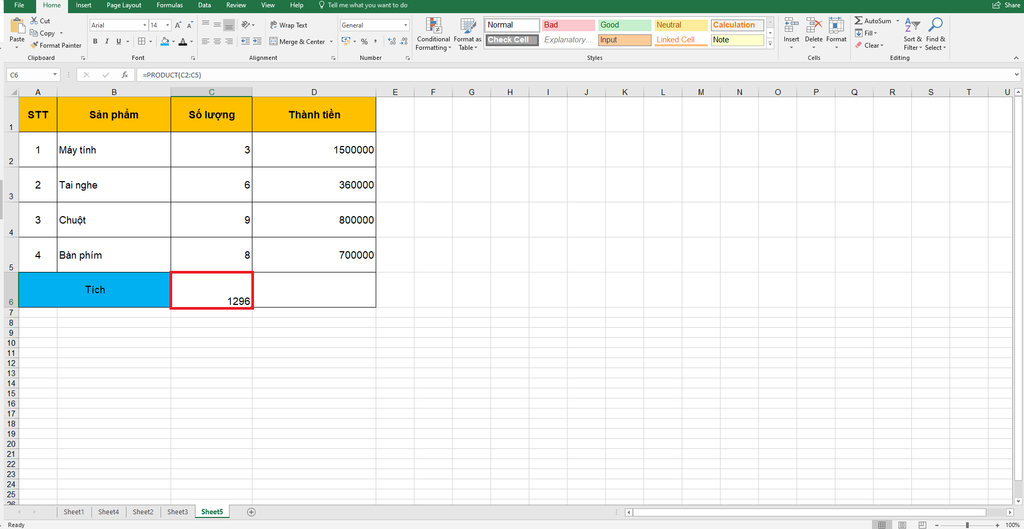
Bạn có thể tính tích trên nhiều cột bằng cách dùng dấu * hoặc hàm PRODUCT.
4.1. Dùng Dấu *
Bạn sẽ nhân dữ liệu ở từng ô tương ứng của các cột lại với nhau. Ví dụ, để nhân giá trị ở cột C với giá trị ở cột D trên cùng một hàng: =C2*D2
4.2. Dùng Hàm PRODUCT
- Bước 1: Chọn một ô để hiển thị kết quả tích. Nhập công thức: =PRODUCT(C2:D2).
- Ở cách này, bạn hãy quét chọn hai ô đầu tiên ở hai cột mà bạn muốn nhân (ví dụ: C2 và D2).
- Bước 2: Nhấn Enter để có kết quả. Sau đó, kéo ô công thức xuống để áp dụng cho các hàng bên dưới.
5. Tính Tích Kết Hợp Với Các Hàm Khác (SUM, AVERAGE,…)
Hàm PRODUCT có thể kết hợp linh hoạt với các hàm khác như SUM, AVERAGE để thực hiện các phép tính phức tạp hơn.
- Bước 1: Chọn một ô để hiển thị kết quả. Nhập hàm với cú pháp kết hợp. Ví dụ: =PRODUCT(SUM(C2:D2), E2)
- Công thức này sẽ tính tổng của các ô C2 và D2 trước, sau đó lấy kết quả tổng đó nhân với giá trị trong ô E2.
- Bước 2: Nhấn Enter và kiểm tra kết quả.
Bạn cũng có thể thực hiện thao tác tương tự để kết hợp hàm PRODUCT với hàm AVERAGE hoặc các hàm tính toán khác tùy theo nhu cầu.
Tìm hiểu thêm cách xuống dòng trên excel: Top 7 Cách Xuống Dòng Trong Excel Mà Bạn Nên Biết
III. Một số lỗi thường gặp khi dùng PRODUCT
1. Lỗi #VALUE! (Trước đây thường thấy lỗi #DIV/0!)
- Nguyên nhân: Lỗi này thường xảy ra khi các đối số trong hàm PRODUCT của bạn chứa văn bản (text) hoặc các ký tự không phải là số mà hàm không thể chuyển đổi được.
- Cách khắc phục: Hãy kiểm tra lại vùng dữ liệu bạn đã chọn. Đảm bảo rằng tất cả các ô trong phạm vi đều chứa giá trị số hợp lệ. Bạn cần xóa bỏ hoặc sửa đổi các ô có chứa ký tự, chữ cái hoặc bất kỳ dạng văn bản nào.
2. Lỗi Hiển Thị Số 0 (Kết quả không như mong muốn)
- Nguyên nhân: Mặc dù hàm PRODUCT bỏ qua các ô trống hoặc ô chứa văn bản khi tính tích, nhưng đôi khi kết quả hiển thị số 0 có thể do:
- Có một ô chứa giá trị 0: Nếu bất kỳ ô nào trong phạm vi bạn chọn có giá trị là 0, thì kết quả tích của hàm PRODUCT sẽ luôn là 0.
- Có ô trống được hiểu là 1 nhưng gây hiểu lầm: Mặc dù hàm bỏ qua ô trống, đôi khi người dùng có thể nhầm lẫn rằng nó sẽ báo lỗi hoặc không ảnh hưởng. Nếu kết quả là 0 mà bạn không muốn, hãy kiểm tra xem có ô nào chứa số 0 thực sự không.
- Cách khắc phục: Rà soát lại dữ liệu trong các ô đã chọn. Đảm bảo không có ô nào chứa giá trị 0 nếu bạn không mong muốn kết quả cuối cùng là 0. Nếu có ô trống hoặc lẫn lộn ký tự, hãy định dạng hoặc làm sạch dữ liệu cho phù hợp để tránh hiểu lầm.
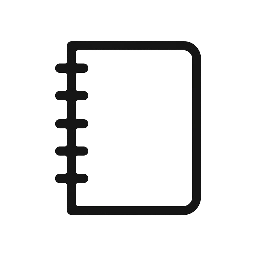
Leave a Reply